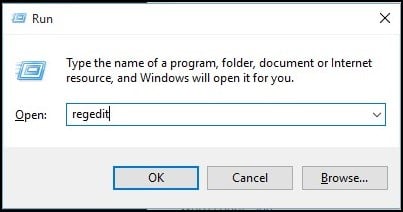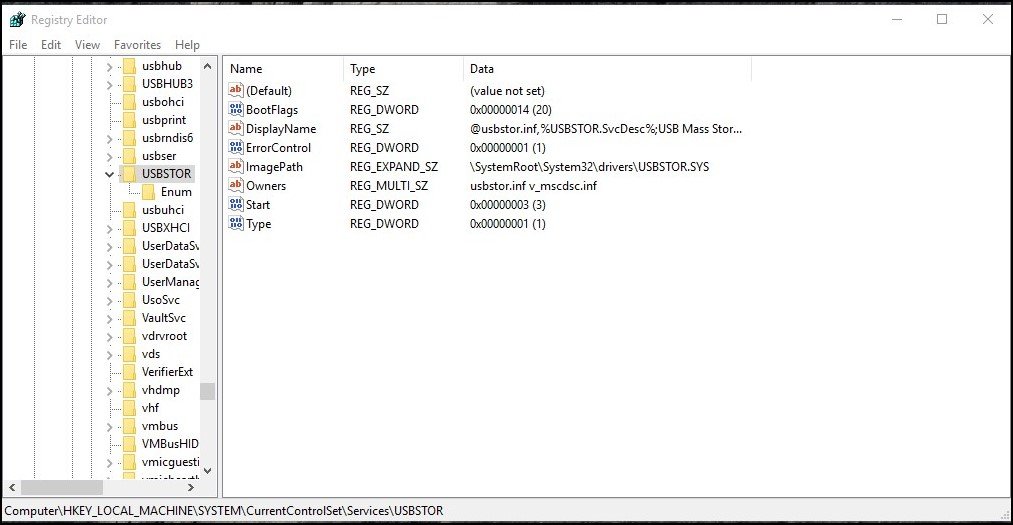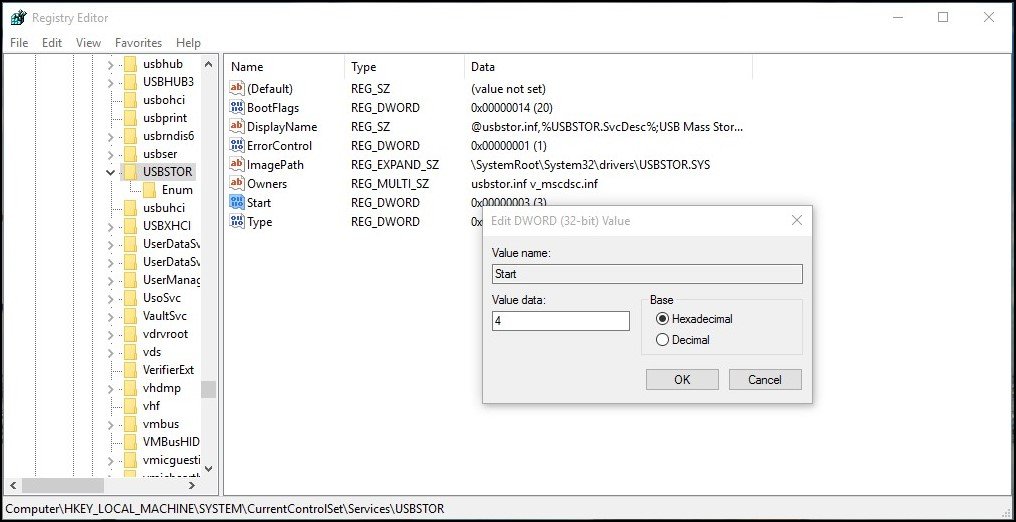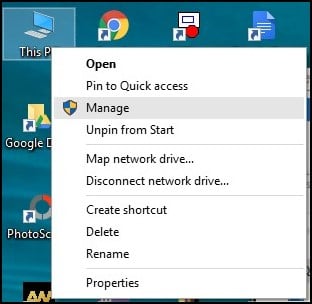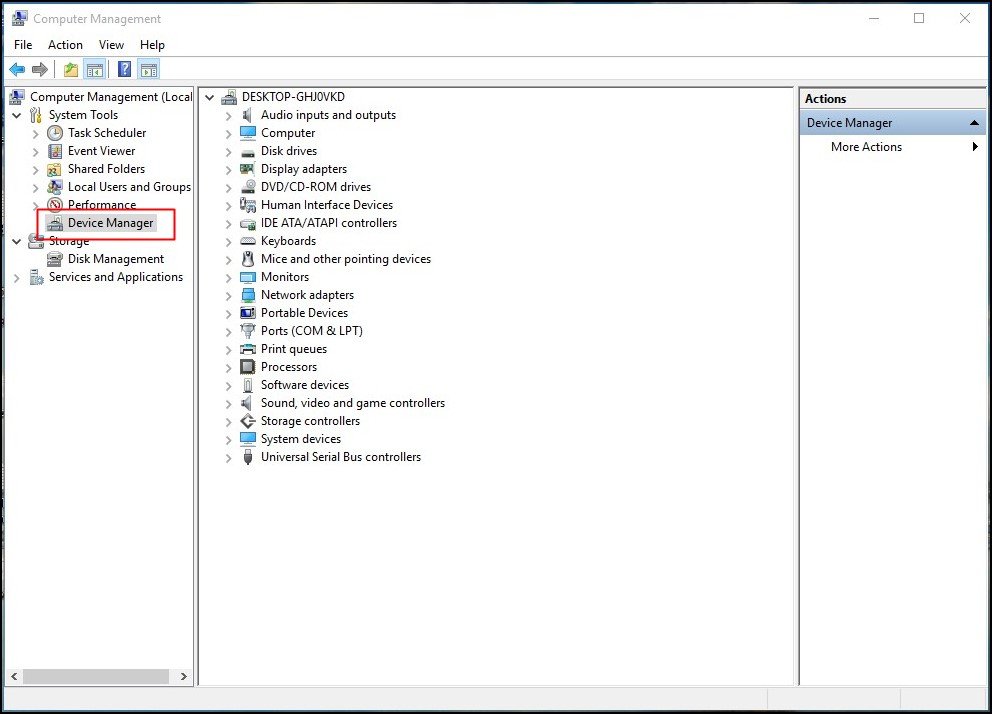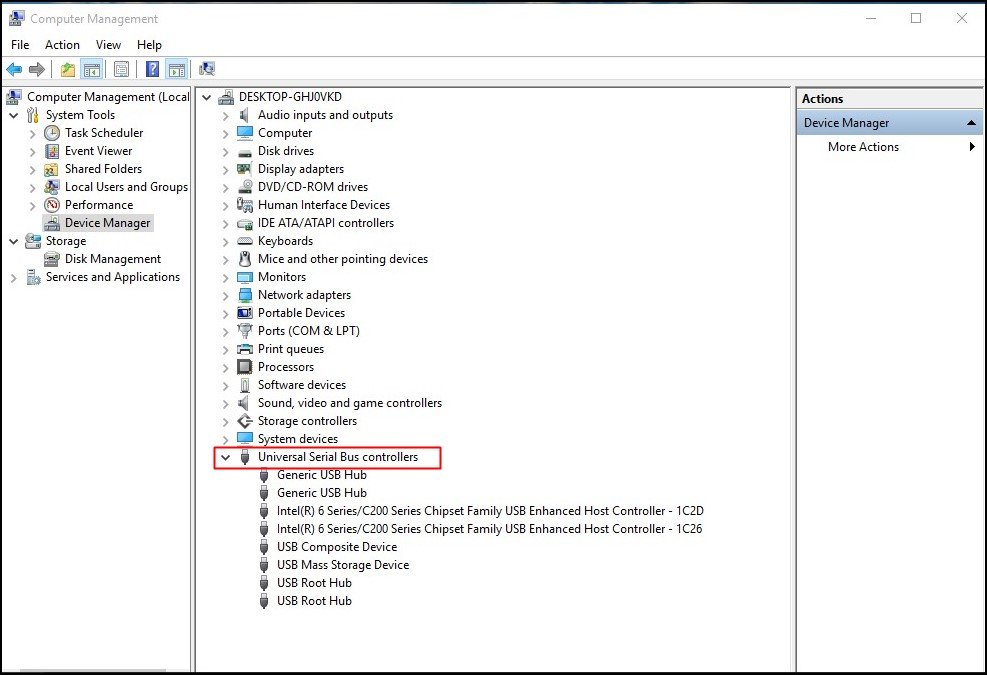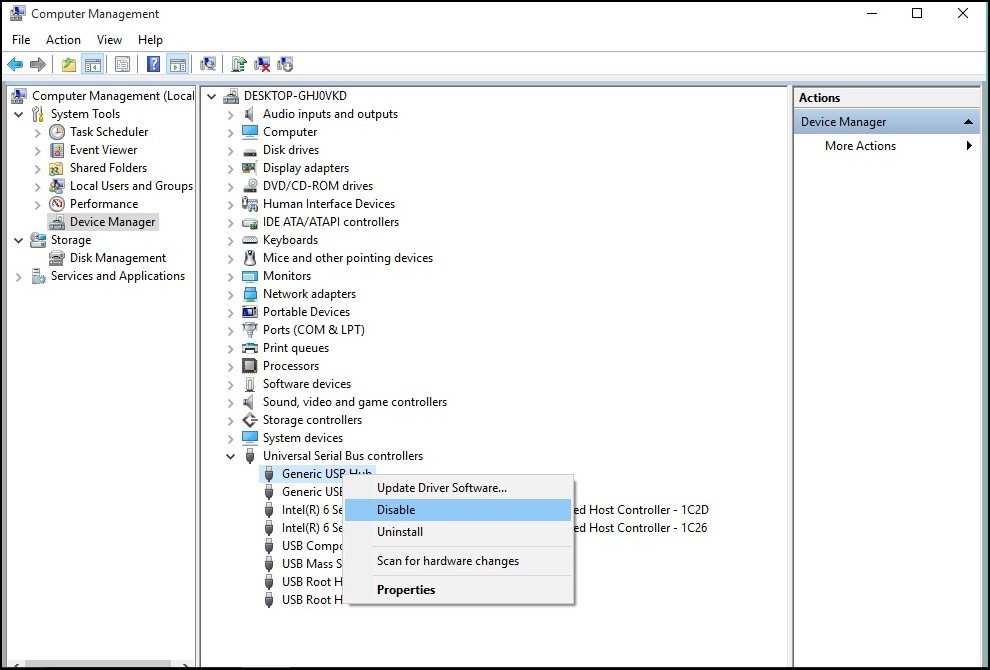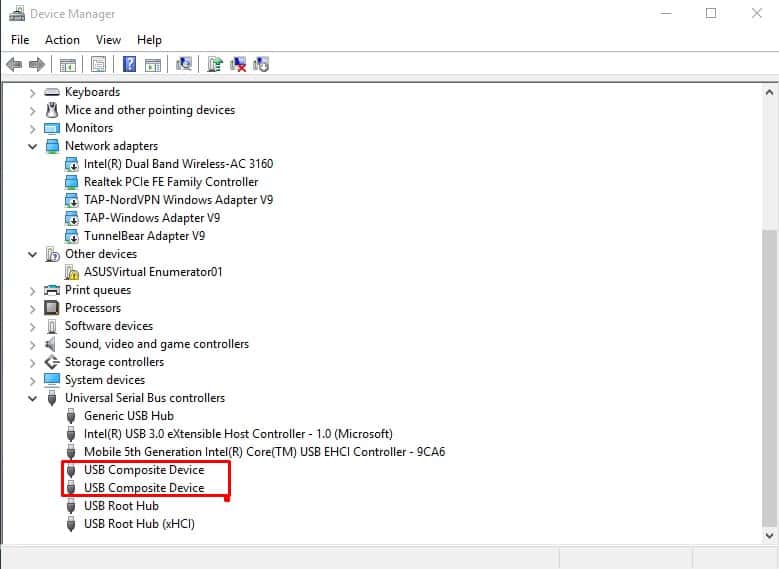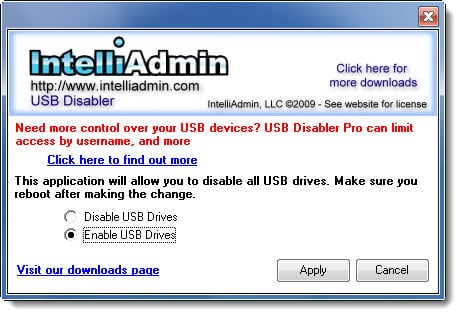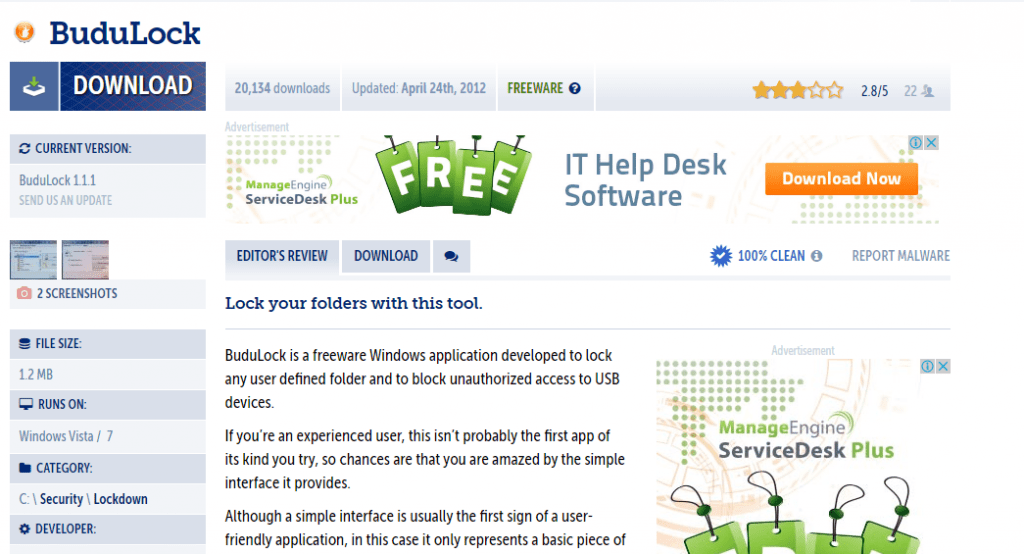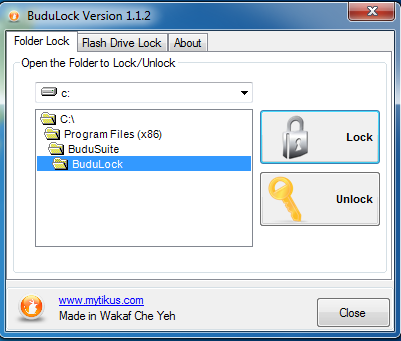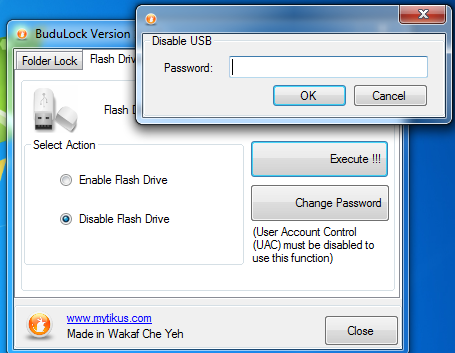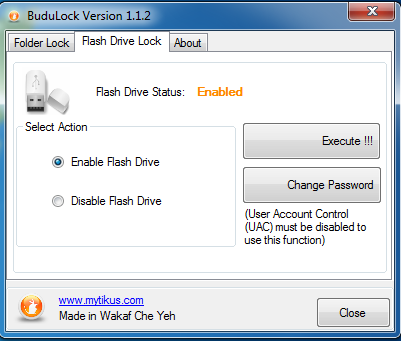വിൻഡോസിൽ യുഎസ്ബി പോർട്ടുകൾ എങ്ങനെ പ്രവർത്തനക്ഷമമാക്കാം അല്ലെങ്കിൽ പ്രവർത്തനരഹിതമാക്കാം
നിങ്ങൾ ഒരു വിദ്യാർത്ഥിയാണെങ്കിൽ, സ്കൂൾ അല്ലെങ്കിൽ കോളേജ് കമ്പ്യൂട്ടറുകളിൽ പെൻഡ്രൈവ്/യുഎസ്ബി ഫ്ലാഷ് ഡ്രൈവ് ബ്ലോക്ക് ചെയ്തിരിക്കുന്നത് നിങ്ങൾ കണ്ടിട്ടുണ്ടാകും. നമുക്ക് സമ്മതിക്കാം, നമ്മുടെ കുട്ടിക്കാലത്ത് നമ്മൾ നമ്മുടെ USB ഡ്രൈവ് കമ്പ്യൂട്ടറുമായി ബന്ധിപ്പിച്ച അത്തരം സാഹചര്യങ്ങളിലൂടെ കടന്നുപോയി, കമ്പ്യൂട്ടർ കണക്റ്റുചെയ്ത ഡ്രൈവ് കണ്ടെത്തുന്നില്ല.
സിസ്റ്റം അഡ്മിനിസ്ട്രേറ്റർ യുഎസ്ബി പോർട്ടുകൾ പ്രവർത്തനരഹിതമാക്കുമ്പോൾ ഇത് സംഭവിക്കുന്നു. ബ്ലോക്ക് ചെയ്ത USB പോർട്ടുകൾ ജോലിസ്ഥലത്തോ കോളേജിലോ സ്കൂളിലോ വളരെ സാധാരണമാണ്, കാരണം അവ USB-യിലേക്കുള്ള അനധികൃത ആക്സസ് തടയുന്നു. നിങ്ങളുടെ കമ്പ്യൂട്ടറിൽ നിന്ന് ഡാറ്റ കൈമാറ്റം ചെയ്യുന്നതിൽ നിന്നും മോഷ്ടിക്കുന്നതിൽ നിന്നും അനധികൃത ഉപയോക്താക്കളെ തടയുന്നതിനുള്ള ഒരു മികച്ച മാർഗമാണ് USB പോർട്ടുകളിലേക്കുള്ള ആക്സസ് തടയുന്നത്.
വിൻഡോസിൽ USB പോർട്ടുകൾ പ്രവർത്തനക്ഷമമാക്കുക അല്ലെങ്കിൽ പ്രവർത്തനരഹിതമാക്കുക
അതിനാൽ, നിങ്ങളുടെ കമ്പ്യൂട്ടർ മറ്റുള്ളവർ ഉപയോഗിക്കുന്നുണ്ടെങ്കിൽ, നിങ്ങൾ Windows 10-ൽ USB പോർട്ടുകൾ പ്രവർത്തനരഹിതമാക്കണം. ഈ ലേഖനത്തിൽ, Windows 10-ൽ USB പോർട്ടുകൾ പ്രവർത്തനക്ഷമമാക്കാനും പ്രവർത്തനരഹിതമാക്കാനും നിങ്ങളെ സഹായിക്കുന്ന ചില മികച്ച രീതികൾ ഞങ്ങൾ പങ്കിടാൻ പോകുന്നു.
നിങ്ങളെ ശാക്തീകരിക്കാൻ സഹായിക്കുന്നതിനുള്ള ചില മികച്ച വഴികൾ ഞങ്ങൾ ചുവടെ പങ്കിട്ടു
നിങ്ങളുടെ കമ്പ്യൂട്ടറിലെ യുഎസ്ബി പോർട്ടുകൾ തടയാനോ പ്രവർത്തനരഹിതമാക്കാനോ ഉള്ള അഞ്ച് വഴികൾ:
- USB പോർട്ടുകൾ പ്രവർത്തനരഹിതമാക്കുന്നതിന് രജിസ്ട്രി മൂല്യങ്ങൾ പരിഷ്ക്കരിക്കുക അല്ലെങ്കിൽ മാറ്റുക.
- ഉപകരണ മാനേജറിൽ നിന്ന് USB പോർട്ടുകൾ പ്രവർത്തനരഹിതമാക്കുക.
- യുഎസ്ബി മാസ് സ്റ്റോറേജ് ഡ്രൈവറുകൾ അൺഇൻസ്റ്റാൾ ചെയ്യുന്നതിലൂടെ.
- മൂന്നാം കക്ഷി സോഫ്റ്റ്വെയറിന്റെ ഉപയോഗം
- ഇത് പരിഹരിക്കാൻ Microsoft പിന്തുണ ഉപയോഗിക്കുക
അതിനാൽ വിൻഡോസ് 7/8 പിസിയിൽ നിങ്ങൾക്ക് യുഎസ്ബി പോർട്ടുകൾ പ്രവർത്തനരഹിതമാക്കാൻ കഴിയുന്ന XNUMX വഴികൾ വിശകലനം ചെയ്യുന്ന ഒരു പോയിന്റിലേക്ക് വരാം.
രജിസ്ട്രി എഡിറ്റർ ഉപയോഗിക്കുന്നു
ഈ രീതിയിൽ, യുഎസ്ബി ഡ്രൈവറുകളിലേക്കും മാസ് സ്റ്റോറേജ് ആക്സസുകളിലേക്കും ആക്സസ് അപ്രാപ്തമാക്കാനും/പ്രാപ്തമാക്കാനും ഞങ്ങൾ വിൻഡോസ് രജിസ്ട്രി ക്രമീകരണങ്ങളിൽ ചില മാറ്റങ്ങൾ വരുത്തേണ്ടതുണ്ട്. അതിനാൽ, നമുക്ക് പരിശോധിക്കാം.
ഘട്ടം 1. ഡെസ്ക്ടോപ്പിൽ പോയി ടാപ്പുചെയ്യുക " വിൻ ബട്ടൺ + ആർ . ഇപ്പോൾ, നിങ്ങൾ കമാൻഡ് ടൈപ്പ് ചെയ്യേണ്ടതുണ്ട്. Regedit ബട്ടൺ അമർത്തുക "ശരി"
ഘട്ടം 2. ഇപ്പോൾ നിങ്ങളോട് ഒരു വിൻഡോയിലേക്ക് ആവശ്യപ്പെടും. അതിനാൽ എഴുതിയത് പിന്തുടരുക
HIKEY_LOCAL_MACHINE -> SYSTEM -> CURRENT CONTROL SET -> SERVICES -> USBSTOR
ഘട്ടം 3. ഇപ്പോൾ നിങ്ങൾ വർക്ക് ഏരിയയിൽ START കണ്ടെത്തേണ്ടതുണ്ട്. അതിൽ, പ്രവർത്തനരഹിതമാക്കാൻ, മൂല്യ ഡാറ്റ മാറ്റുക " 4 അല്ലെങ്കിൽ അടുത്ത തവണ നിങ്ങൾക്ക് USB പോർട്ട് വീണ്ടും പ്രവർത്തനക്ഷമമാക്കണമെങ്കിൽ, അത് മാറ്റുക 3 എന്നാൽ ഓരോ ടാസ്ക്കിനും അല്ലെങ്കിൽ മൂല്യം മാറ്റത്തിനും ശേഷം ഓർക്കുക രജിസ്ട്രി എഡിറ്റർ അടയ്ക്കുക.
ഇതാണ്! ഞാൻ തീർന്നു. Windows 10-ൽ USB പോർട്ടുകൾ അൺബ്ലോക്ക്/ബ്ലോക്ക് ചെയ്യാൻ നിങ്ങൾക്ക് വിൻഡോസ് രജിസ്ട്രി ഉപയോഗിക്കുന്നത് ഇങ്ങനെയാണ്.
ഉപകരണ മാനേജറിൽ നിന്ന് USB പോർട്ടുകൾ പ്രവർത്തനരഹിതമാക്കുക
കമ്പ്യൂട്ടറുകളിൽ യുഎസ്ബി പോർട്ടുകൾ പ്രവർത്തനരഹിതമാക്കുന്നതിനുള്ള മികച്ച മാർഗമാണ് മുകളിൽ പറഞ്ഞ രീതി. എന്നിരുന്നാലും, മുകളിൽ പറഞ്ഞവ പരാജയപ്പെടുകയാണെങ്കിൽ, ഉപകരണ മാനേജർ വഴി USB പോർട്ടുകൾ പ്രവർത്തനരഹിതമാക്കാൻ നിങ്ങൾക്ക് ഈ രീതി ഉപയോഗിക്കാം.
ഘട്ടം 1. നിങ്ങൾ ഐക്കണിൽ റൈറ്റ് ക്ലിക്ക് ചെയ്യണം എന്റെ കമ്പ്യൂട്ടർ / ഈ പി.സി എന്നിട്ട് തിരഞ്ഞെടുക്കുക "മാനേജ്മെന്റ്"
ഘട്ടം 2. അപ്പോൾ മുകളിലെ ചിത്രത്തിന് സമാനമായ വിൻഡോകളുള്ള ഒരു പോപ്പ്അപ്പ് നിങ്ങൾ കാണും. വലത് പാളിയിൽ, ഓപ്ഷൻ ക്ലിക്ക് ചെയ്യുക "ഉപകരണ മാനേജർ" .
ഘട്ടം 3. ഇപ്പോൾ നിങ്ങൾ കണ്ടെത്തേണ്ടതുണ്ട് യൂണിവേഴ്സൽ സീരിയൽ ബസ് കണ്ട്രോളറുകൾ
ഘട്ടം 4. ഉള്ളിൽ യൂണിവേഴ്സൽ സീരിയൽ ബസ് കൺട്രോളറുകൾ, എല്ലാ ഉപകരണങ്ങളും തിരഞ്ഞെടുക്കുക കൂടാതെ റൈറ്റ് ക്ലിക്ക് ചെയ്യുക എല്ലാം പ്രവർത്തനരഹിതമാക്കി അത് പ്രവർത്തിക്കുന്നുണ്ടോ ഇല്ലയോ എന്ന് നോക്കുക.
പോർട്ട് പ്രവർത്തിക്കുന്നില്ലെങ്കിൽ, നിങ്ങളുടെ കമ്പ്യൂട്ടർ പുനരാരംഭിക്കുക. നിങ്ങളുടെ കമ്പ്യൂട്ടർ പുനരാരംഭിച്ചതിന് ശേഷവും ഈ ഉപകരണം പിന്നീട് പ്രവർത്തനക്ഷമമാക്കാൻ മറക്കരുത്.
യുഎസ്ബി മാസ് സ്റ്റോറേജ് ഡ്രൈവറുകൾ അൺഇൻസ്റ്റാൾ ചെയ്യുന്നതിലൂടെ
ശരി, ഇത് ശുപാർശ ചെയ്യുന്ന രീതിയല്ല, എന്നിരുന്നാലും ഇത് ഉപയോഗപ്രദമാണ്. നിങ്ങളുടെ കമ്പ്യൂട്ടറിന്റെ സുരക്ഷയെക്കുറിച്ച് നിങ്ങൾക്ക് ആശങ്കയുണ്ടെങ്കിൽ, നിങ്ങൾക്ക് USB മാസ്സ് സ്റ്റോറേജ് ഡ്രൈവറുകൾ അൺഇൻസ്റ്റാൾ ചെയ്യാം. ഇത് USB ആക്സസ് താൽക്കാലികമായി തടയും.
ഘട്ടം 1. ആദ്യം, പോകുക ഉപകരണ മാനേജർ
ഘട്ടം 2. ഉപകരണ മാനേജറിന് കീഴിൽ, വികസിപ്പിക്കുക "യൂണിവേഴ്സൽ സീരിയൽ ബസ് കൺട്രോളറുകൾ"
ഘട്ടം 3. USB പോർട്ടിൽ റൈറ്റ് ക്ലിക്ക് ചെയ്ത് "തിരഞ്ഞെടുക്കുക അൺഇൻസ്റ്റാൾ ചെയ്യുക "
എന്നിരുന്നാലും, വിൻഡോസ് തിരയും യുഎസ്ബി പോർട്ട് ഡ്രൈവറുകളും ഇഷ്ടവും ഓട്ടോമാറ്റിയ്ക്കായി ഡ്രൈവറുകൾ ഇൻസ്റ്റാൾ ചെയ്യുക, USB സാധാരണ പോലെ വീണ്ടും പ്രവർത്തിക്കാൻ തുടങ്ങും.
മൂന്നാം കക്ഷി സോഫ്റ്റ്വെയറിന്റെ ഉപയോഗം
മുകളിലുള്ള എല്ലാ ഘട്ടങ്ങളും രീതികളും വിശകലനം ചെയ്ത ശേഷം നിങ്ങളുടെ കമ്പ്യൂട്ടറിൽ USB പോർട്ടുകൾ പ്രവർത്തനരഹിതമാക്കുന്നതിന്, നിങ്ങൾക്ക് തൃപ്തിയില്ലെങ്കിൽ, നിങ്ങൾ ചെയ്യേണ്ടത് ആവശ്യമാണ് ഏതെങ്കിലും മൂന്നാം കക്ഷി സോഫ്റ്റ്വെയർ ഇൻസ്റ്റാൾ ചെയ്യുക നിങ്ങളുടെ കമ്പ്യൂട്ടറിൽ അത് സോഫ്റ്റ്വെയർ പ്രോഗ്രാം ഉപയോഗിച്ച് കമ്പ്യൂട്ടറിന്റെ USB പോർട്ടുകളെ സ്വമേധയാ തടയുന്നതിന് ഇവിടെ നിന്ന് ഡൗൺലോഡ് ചെയ്യുക.
ഇവിടെയുള്ള ലിങ്കിൽ നിന്ന് പ്രോഗ്രാം എളുപ്പത്തിൽ ഡൗൺലോഡ് ചെയ്യാം USB ഡ്രൈവർ പ്രവർത്തനരഹിതമാക്കുക/പ്രാപ്തമാക്കുക പ്രോഗ്രാം ഉപയോഗിച്ച് നിങ്ങൾക്ക് എന്തുചെയ്യാൻ കഴിയും? നിങ്ങളുടെ കമ്പ്യൂട്ടറിലെ USB പോർട്ടുകൾ പ്രവർത്തനരഹിതമാക്കാനും പ്രവർത്തനക്ഷമമാക്കാനും നിങ്ങൾക്ക് കഴിയും.
BuduLock ഉപയോഗിക്കുന്നു
ഉപയോക്താവ് നിർവചിച്ചിരിക്കുന്ന ഏതൊരു ഫോൾഡറും ലോക്ക് ചെയ്യാനും USB ഉപകരണത്തിലേക്കുള്ള അനധികൃത ആക്സസ് തടയാനും നിങ്ങളെ സഹായിക്കുന്ന ഒരു സ്വതന്ത്ര സോഫ്റ്റ്വെയറാണിത്. ലളിതമായി പറഞ്ഞാൽ, യുഎസ്ബി പോർട്ടുകൾ തടയാനും പാസ്വേഡ് പരിരക്ഷയുള്ള ഫോൾഡറുകൾ ലോക്കുചെയ്യാനും ഇത് നിങ്ങളെ അനുവദിക്കുന്നു. ഇത് ഒരു സുരക്ഷാ ഉപകരണമായി പ്രവർത്തിക്കുന്നു. അത് എങ്ങനെ ഉപയോഗിക്കണമെന്ന് നമുക്ക് നോക്കാം.
ഘട്ടം 1. ആദ്യം, ഡൗൺലോഡ് ചെയ്ത് ഇൻസ്റ്റാൾ ചെയ്യുക ബുദുലോക്ക് നിങ്ങളുടെ വിൻഡോസ് കമ്പ്യൂട്ടറിൽ പ്രോഗ്രാം പ്രവർത്തിപ്പിക്കുക.
ഘട്ടം 2. ഇപ്പോൾ നിങ്ങൾ താഴെ കാണിച്ചിരിക്കുന്നതുപോലെ സ്ക്രീൻ കാണും. ഇപ്പോൾ നിങ്ങളുടെ വിൻഡോസ് കമ്പ്യൂട്ടറിൽ USB ഡ്രൈവ് ചേർക്കുക.
ഘട്ടം 3. ഇപ്പോൾ നിങ്ങൾ ഓപ്ഷൻ തിരഞ്ഞെടുക്കേണ്ടതുണ്ട് ഫ്ലാഷ് ഡ്രൈവ് ലോക്ക് ഇത് ഫോൾഡർ ലോക്ക് ഓപ്ഷന് തൊട്ടുപിന്നിലാണ്.
ഘട്ടം 4. യുഎസ്ബി പോർട്ട് തടയാൻ ഇപ്പോൾ നിങ്ങൾ ഡിസേബിൾ ഫ്ലാഷ് ഡ്രൈവിൽ ക്ലിക്ക് ചെയ്യണം. നിങ്ങൾക്ക് ഇത് പ്രവർത്തനക്ഷമമാക്കണമെങ്കിൽ, ഓപ്ഷൻ തിരഞ്ഞെടുക്കുക "ഫ്ലാഷ് ഡ്രൈവ് പ്രവർത്തനക്ഷമമാക്കുക" കൂടാതെ നിങ്ങളുടെ പാസ്വേഡ് നൽകുക.
ഇതാണ്! നിങ്ങളുടെ Windows PC-യിൽ USB പോർട്ടുകൾ തടയുന്നതിനുള്ള ഈ എളുപ്പവഴി നിങ്ങൾ പൂർത്തിയാക്കി.
വിൻഡോസിൽ യുഎസ്ബി പോർട്ടുകൾ പ്രവർത്തനക്ഷമമാക്കാനോ പ്രവർത്തനരഹിതമാക്കാനോ കഴിയുന്ന മികച്ച അഞ്ച് വഴികൾ ഇവയാണ്. മുകളിലുള്ള രീതികളെക്കുറിച്ച് നിങ്ങൾക്ക് എന്തെങ്കിലും സഹായം ആവശ്യമുണ്ടെങ്കിൽ, ചുവടെയുള്ള അഭിപ്രായ വിഭാഗത്തിൽ നിങ്ങൾക്ക് ഞങ്ങളോട് ചോദിക്കാവുന്നതാണ്. നിങ്ങൾക്ക് പോസ്റ്റ് ഇഷ്ടപ്പെട്ടുവെന്ന് ഞാൻ പ്രതീക്ഷിക്കുന്നു, ദയവായി ഇത് നിങ്ങളുടെ സുഹൃത്തുക്കളുമായും പങ്കിടുക!